SIMロック解除の方法を、UQモバイル/ワイモバイル別に解説!

<景品表示法に基づく表記> 本サイトのコンテンツには、商品プロモーションが含まれています。
このサイトのページには「アフィリエイト広告」などの広告を掲載している場合があります。
消費者庁が問題としている「誇大な宣伝や表現」とならないよう配慮しコンテンツを制作しておりますので、ご安心ください。

こんにちは!スマ得のTakeです!
今日はUQモバイル/ワイモバイルの「SIMロック解除の方法」について、徹底解説しますよ。

SIMロック解除って何?初めて聞くわ!

何か、難しく感じそうだよね。
でも、作業自体はカンタンなので、安心してね!
「SIMロック解除」って何なのかをカンタンにご紹介。
そして、初めての方でも分かるように、実際の作業工程を「UQモバイル/ワイモバイル」ごとにイラスト・画像を使って解説します。
「SIMロック解除」とは、購入したスマホを「どの携帯会社でも使える」ようにさせる、ということ。
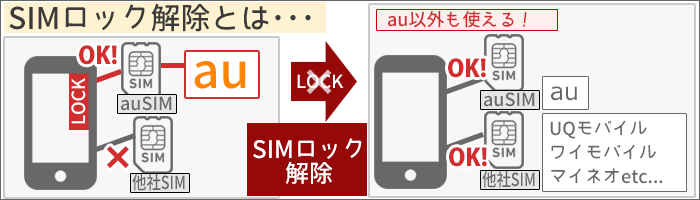
大手キャリアで「スマホを購入」した時、購入した携帯会社でしか使えないように「ロック」が掛けられています。
これを「SIMロック」と言います。
「SIMロック解除」とは、「SIMロック」を解除することです。
解除することにより、他の携帯会社でも使えるようになります。
「SIMロック」は、基本、大手キャリアを中心に掛けられていますが、UQモバイル・ワイモバイルなどでも、一部の機種に「SIMロック」が掛けられています。
UQモバイル/ワイモバイルの「SIMロック解除」手続きを、画像付き解説!
それでは、具体的な「SIMロック解除」手続きの流れを見ていきましょう。
UQモバイル・ワイモバイル、それぞれで解説していきますよ。
▼ 「UQモバイル」のSIMロック解除
▼ 「ワイモバイル」のSIMロック解除
UQモバイルのSIMロック解除手続き
最初に、「UQモバイル」のSIMロック解除手続きをご紹介します。
UQモバイルで、SIMロック解除が必要なのは、一部のiPhoneのみ。

ただし、UQモバイルが販売している端末で、SIMロック解除が必要な機種は、一部しかありません。
UQモバイルで、SIMロック解除が必要な機種は、以下の機種のみです。
| SIMロック解除が必要な機種 |
|---|
| UQモバイルで購入した、iPhone12・iPhone12mini・iPhone11・iPhoneSE(第2世代)・iPhone7・iPhone6s・iPhoneSE |
UQモバイルで販売している、上の表以外の機種は、そもそも「SIMロック」をかけられていません。(「SIMフリー端末」)
そのため、「SIMロックを『解除』」する必要もありません。
UQモバイルのiPhoneは、ひとまず「SIMロック解除」したほうが良い。
逆から言うと、UQモバイルで購入したiPhone(上の表参照)は、SIMロック解除が必要である可能性が高いです。
最初に、今お使いのiPhoneにおいて「SIMロック解除」が必要かどうかを、乗り換え先のページにて確認しましょう。
ただ、UQモバイル端末の場合、「動作確認端末一覧」に書かれていないことが多いです。

書かれてなかったらどうしたら良いの?

「SIMロック解除」したほうが良いよ。
「SIMロック解除」は「UQモバイルしか使えない、というロック」を「解除」するだけです。
SIMロック解除をすることで、UQも含めて、「ほとんどの回線」で使えるようになります。
なので、「SIMロック」を継続しておくメリットはありません。
「SIMロック解除」をしておきましょう。
UQモバイルの「SIMロック解除手続き」は、WEB・電話とも、無料で行える!
UQモバイルのSIMロック解除の手続きは、「WEB」か「auショップ」で行います。
手続きに必要な「手数料」は、以下の通りです。
| 手数料 | |
|---|---|
| WEB | 無料 |
| auショップ | 3,300円 |

なお、SIMロックを解除しても、乗り換え先の「回線切替」手続きを行うまでは、引き続きUQモバイルを利用することは出来ますよ。
今お使いのiPhoneが、「SIMロック解除」が可能な状態か、UQモバイルでの条件を確認!
今お使いのiPhoneが、「SIMロック解除」が可能な状態か、確認しましょう。
■UQモバイルでの、「SIMロック解除が可能」になる、主な条件
- 2015年5月以降に発売された機種であること
- 機種購入日から101日目以降であること(一括払いで購入している場合は購入日より可能)
- ネットワーク利用制限(※)がかかっていないこと
- (※)「ネットワーク利用制限」とは、スマホ代滞納・不正購入などで、携帯電話の使用が止められている状態のこと。
SIMロック解除手続きは、「My UQ mobile」から行う。
SIMロック解除手続きは、「My UQ mobile」から行ないます。
「My UQ mobile」にアクセスします。
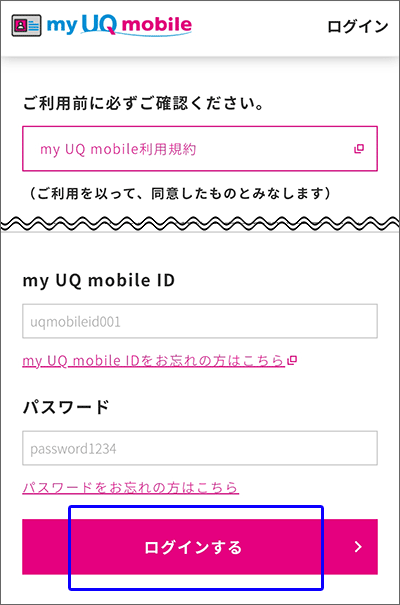
「my UQ mobile ID」とパスワードを入力して、ログインします。
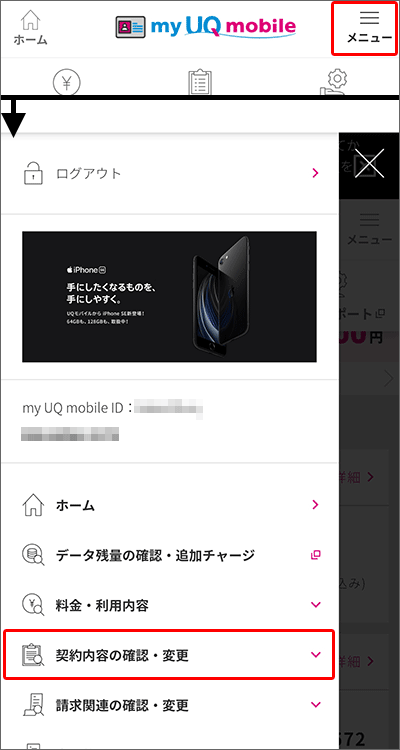
右上の「メニュー」をタップ。メニューが左からスライドします。
「契約内容の確認・変更」をタップします。
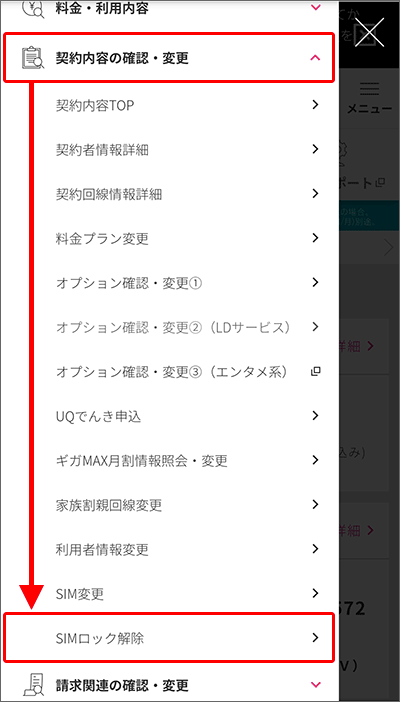
サブメニューが表示されます。
「SIMロック解除」をタップ。
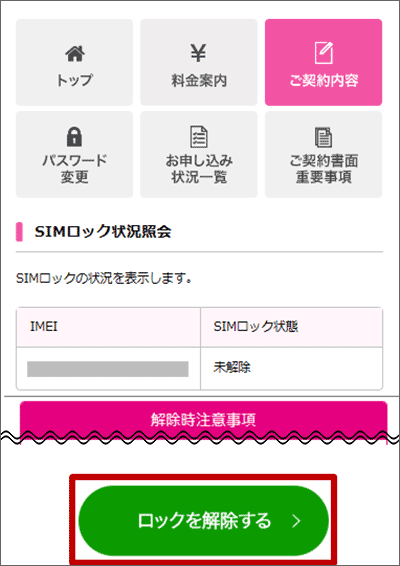
出典)UQモバイル公式ページ
内容を確認して、「ロックを解除する」をタップします。
後は、最終確認をして「実行する」をタップすると、手続き終了です。
これで作業は完了です!
ひとまず、UQモバイルでの「SIMロック解除手続き」は終了です。
乗り換え先の「回線切替」をした後に、端末側で、SIMロック解除の「完了手続き」を行います。
この工程を含めた「格安SIM」への乗り換え完全ガイドを作成しました!【パターン2:SIMのみ購入】
ワイモバイルのSIMロック解除手続き
次に、「ワイモバイル」のSIMロック解除手続きをご紹介します。
ワイモバイルで購入したスマホが「SIMフリー端末」なら、SIMロック解除は不要!

ただし、ワイモバイルで購入したスマホが「SIMフリー端末」である場合は、SIMロック解除は不要です。(元々、SIMロックが、かけられていないため。)
| ワイモバイルの「SIMフリー端末」 |
|---|
| ファーウェイの「P30 lite」「P20 lite」「nova lite for Y!mobile」など |
ワイモバイルで買ったスマホが「SIMフリー端末」かどうかは、ワイモバイル公式ページから確認してくださいね。
ワイモバイルのスマホ・iPhoneは、ひとまず「SIMロック解除」したほうが良い。
「SIMフリー端末」以外は、SIMロック解除が必要である可能性が高いです。
最初に、今お使いのスマホ・iPhoneにおいて「SIMロック解除」が必要かどうかを、乗り換え先のページにて確認しましょう。
ただ、ワイモバイル端末の場合、「動作確認端末一覧」に書かれていないことが多いです。

書かれてなかったらどうしたら良いの?

「SIMロック解除」したほうが良いよ。
「SIMロック解除」は「ワイモバイルしか使えない、というロック」を「解除」するだけです。
SIMロック解除をすることで、ワイモバも含めて、「ほとんどの回線」で使えるようになります。
なので、「SIMロック」を継続しておくメリットはありません。
「SIMロック解除」をしておきましょう。
ワイモバイルの「SIMロック解除手続き」は、WEBなら、無料で行える!
SIMロック解除の手続きは、「WEB」か「ワイモバイルショップ」で行います。
手続きに必要な「手数料」は、以下の通りです。
| 手数料 | |
|---|---|
| WEB | 無料 |
| ワイモバイルショップ | 3,300円 |

なお、SIMロックを解除しても、乗り換え先の「回線切替」手続きを行うまでは、引き続きワイモバイルを利用することは出来ますよ。
今お使いのスマホが、「SIMロック解除」が可能な状態か、ワイモバイルでの条件を確認!
今お使いのスマホが、「SIMロック解除」が可能な状態か、確認しましょう。
■ワイモバイルでの、「SIMロック解除が可能」になる、主な条件
- 2015年5月以降に発売された機種であること
- 機種購入日から101日目以降であること(一括払いで購入している場合は購入日より可能(※1))
- ネットワーク利用制限(※2)がかかっていないこと
- (※1)「一括購入割引」などのサービスの継続利用を条件に機種代金の割引がされるキャンペーンにご加入中の場合は購入日より101日目以降でないとSIMロック解除はできません。
- (※2)「ネットワーク利用制限」とは、スマホ代滞納・不正購入などで、携帯電話の使用が止められている状態のこと。
SIMロック解除手続きは、「My Y!mobile」から行う。
SIMロック解除手続きは、「My Y!mobile」から行ないます。
最初に、今お使いのスマホのIMEI(製造番号)を確認
「My Y!mobile」での手続きをする前に、今お使いのスマホの IMEI(製造番号)を確認する必要があります。
IMEIの調べ方は、Android・iPhoneとも「*#06#」をダイヤルすると、表示されます。
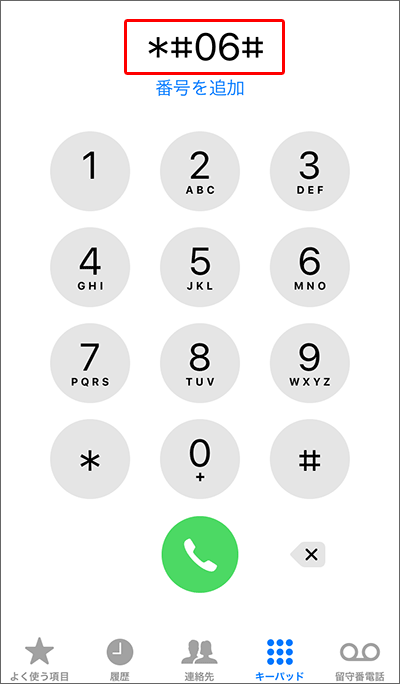
電話アプリで、「*#06#」をダイヤル

15桁の数字が表示されます。これがIMEI(製造番号)です。
この番号をメモしてしておきましょう。
「My Y!mobile」にログインして、SIMロック解除手続きを行う
「My Y!mobile・SIMロック解除手続き」にアクセスします。
受付時間:9:00~21:00
現在ワイモバイルに契約中の人のみ、手続き可能。
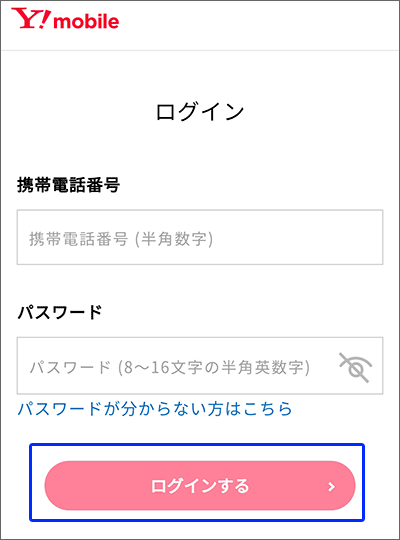
「携帯電話番号」「パスワード」を入力して、「ログイン」。
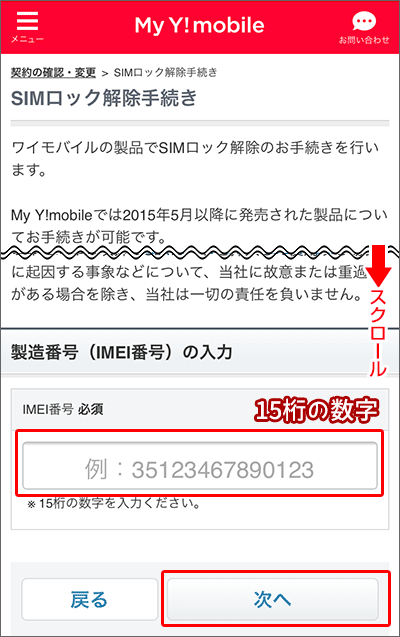
メモをしておいたIMEI番号を入力し、「次へ」をタップします。
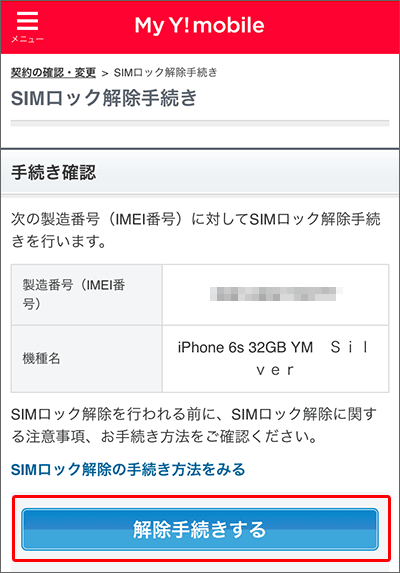
製造番号・機種名を確認して、「解除手続きする」をタップします。
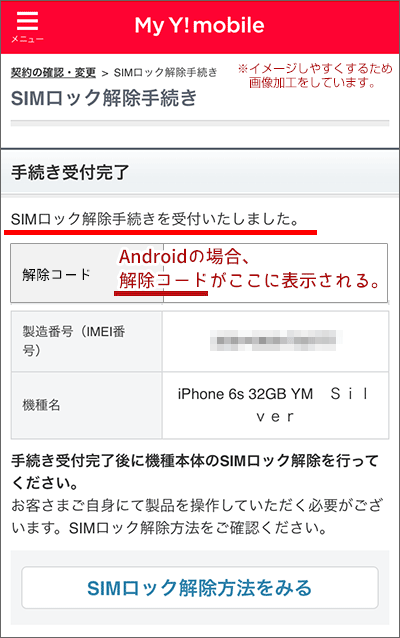
手続き受付完了の画面が表示されます。
Androidスマホの場合は「解除コード」も表示されています。
「解除コード」は、後で必要になるので、必ず、メモをしておきましょう。
これで作業は完了です!
ひとまず、ワイモバイルでの「SIMロック解除手続き」は終了です。
乗り換え先の「回線切替」をした後に、端末側で、SIMロック解除の「完了手続き」を行います。
この工程を含めた「格安SIM」への乗り換え完全ガイドを作成しました!【パターン2:SIMのみ購入】
SIMロック解除の「完了手続き」(端末側の作業)
乗換前の携帯会社で、「SIMロック解除手続き」は完了しましたが、まだ完全には終わっていません。
利用する端末で、SIMロック解除の「完了手続き」を行います。
「iPhone」と「Androidスマホ」で、作業方法が異なります。
▼ 「iPhone」の方はこちら
▼ 「Android」の方はこちら
iPhone:乗り換え先のSIMカードを入れた時に、自動で設定が行われる。
iPhoneの場合、乗り換え先のSIMカードを入れた時に、自動で設定が行われます。
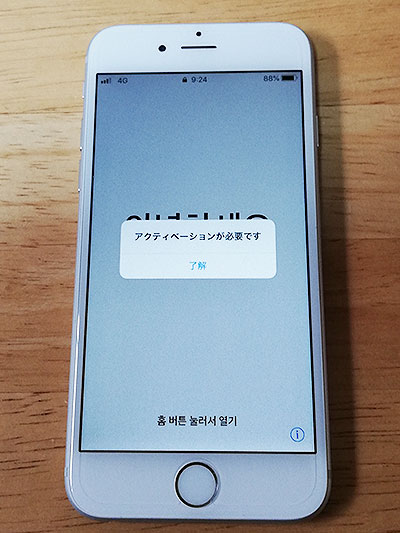
電源を入れると、「アクティベーションが必要」という画面が出ます。「了解」タップ。
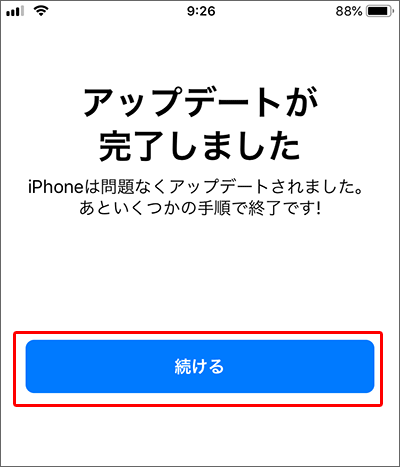
「了解」タップ後、いきなりですが、「アップデートが完了しました」と表示されます。
「続ける」をタップします。
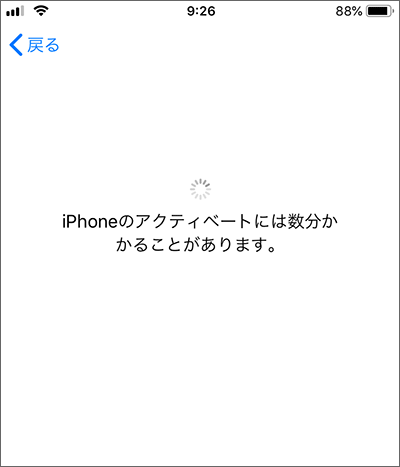
アクティベーションが実行されます。自動的に行われ、すぐに次の画面に進みます。
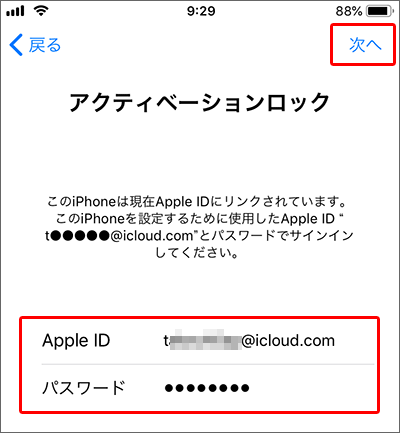
「Apple ID」と「パスワード」を入力して、サインインします。
これで、SIMロック解除が完了しました。
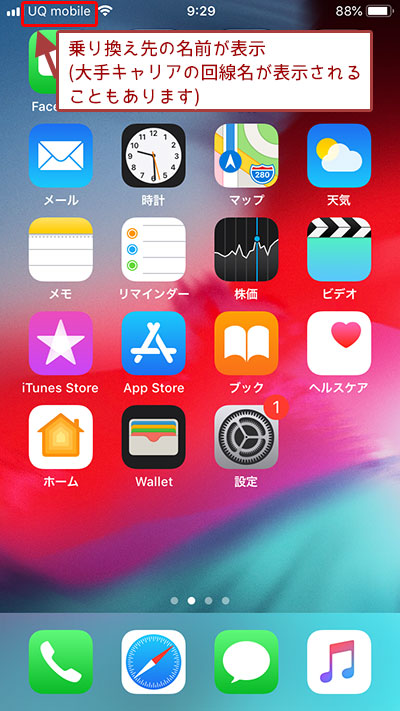
サインインすると、ホーム画面に推移します。乗り換え先の回線に繋がったことが分かります。
この工程を含めた「UQ/ワイモバ/楽天モバ等」への乗り換え完全ガイドを作成しました!
この工程を含めた「UQモバイル」への乗り換え完全ガイドを作成しました!【パターン1/2/3】
この工程を含めた「ワイモバイル」への乗り換え完全ガイドを作成しました!【パターン1/2/3】
この工程を含めた「楽天モバイル」への乗り換え完全ガイドを作成しました!【パターン1/2/3】
この工程を含めた「ahamo」への乗り換え完全ガイドを作成しました!【パターン1/2/3】
Android:乗り換え先SIMカード挿入後、「解除コード」を入力
Androidの場合、乗り換え先のSIMカードを入れた時、端末側で「解除コード」を入力する必要があります。
「解除コード」を入力することで、完全に、SIMロック解除が完了しますよ。
手順です。
- 乗り換え先のSIMカードを入れると、「無効なSIMカードです」が表示。すぐに画面が切り替わります。
- 「SIMロック解除キー入力画面」が表示されます
- SIMロック解除手続きをした時に表示された「解除コード」を入力
- 「ロック解除」をタップすると解除完了です
まとめ
この記事では、「SIMロック解除の方法」を、UQモバイル/ワイモバイル別に解説しました。
これからも格安スマホ(格安SIM)を検討されている方に、メリット・デメリットなどをどんどん発信していきます。
今後ともよろしくお願いいたします!







